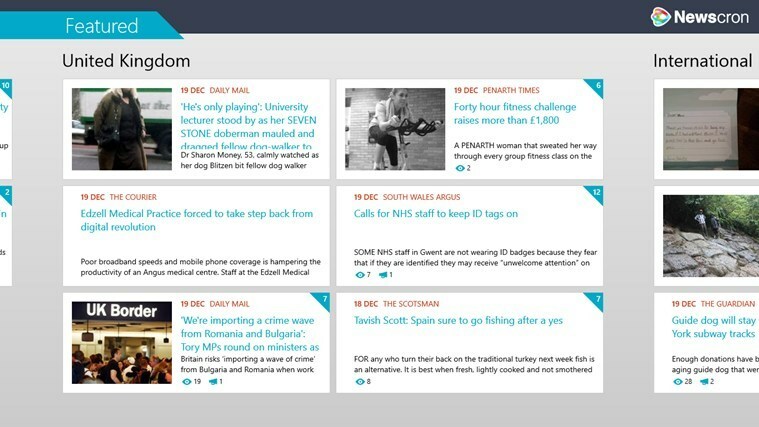- Семья Microsoft это отличный способ защитить ваших детей и других членов семьи.
- Тем не менее, знание этого программного обеспечения может действительно иметь значение.
- Настройки приложения «Семья» легко доступны, их легко устанавливать и изменять.
- Вот как вы можете быстро получить доступ к меню настроек для приложения Microsoft Family.
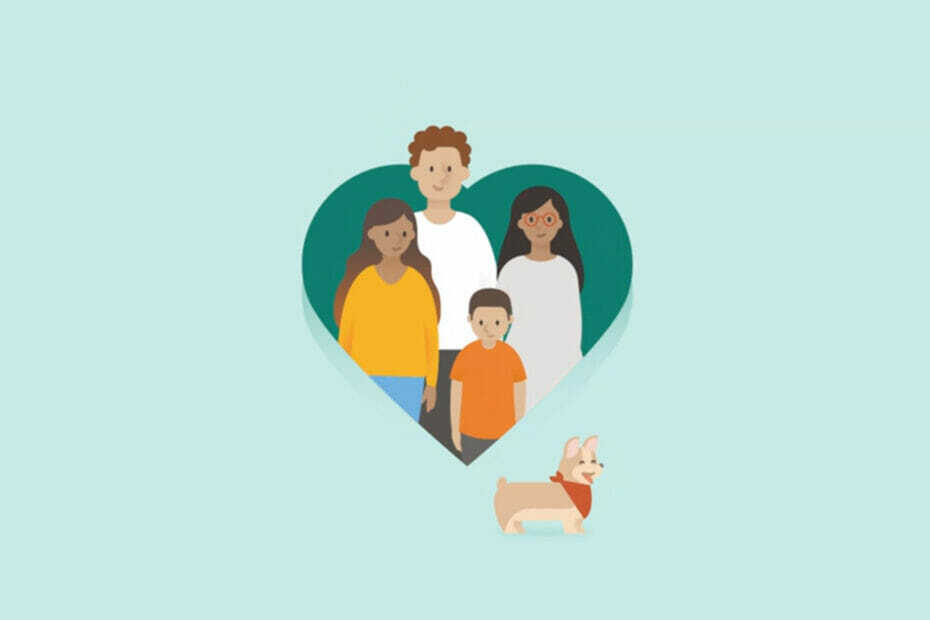
- Простая миграция: используйте ассистент Opera для переноса существующих данных, таких как закладки, пароли и т. д.
- Оптимизируйте использование ресурсов: ваша оперативная память используется более эффективно, чем в других браузерах.
- Повышенная конфиденциальность: бесплатный и безлимитный встроенный VPN
- Нет рекламы: встроенный блокировщик рекламы ускоряет загрузку страниц и защищает от интеллектуального анализа данных
- Удобство для игр: Opera GX — первый и лучший браузер для игр
- Скачать Оперу
Быть главой семьи означает гораздо больше, чем просто обеспечивать самых важных для вас людей в этом мире.
Это также означает, что они всегда должны быть защищены, будь то непосредственные угрозы реального мира или виртуальные угрозы, которые могут причинить вред людям с течением времени.
Иногда дети могут быть безрассудными, и со временем оставаться в курсе всех ситуаций будет само по себе наградой. Но как вы можете контролировать все эти вещи?
Microsoft говорит, что через Приложение «Семейная безопасность», что дает вам некоторый контроль над виртуальной жизнью вашего легко отвлекаемого потомства.
Очень важно знать, как управлять потребностями вашей семьи, поэтому мы собираемся показать вам, как перемещаться по настройкам приложения «Семья».
Как я могу изменить настройки приложения Family?
Прежде всего, вам нужно установить приложение Семья. Не волнуйтесь, это бесплатно, и вы можете получить его в магазине Microsoft Store в любое время.
Теперь, чтобы изменить настройки, предпочтения и разрешения для вашей семьи, вам нужно начать с настроек Windows.
- Откройте меню «Пуск» и получите доступ Настройки.
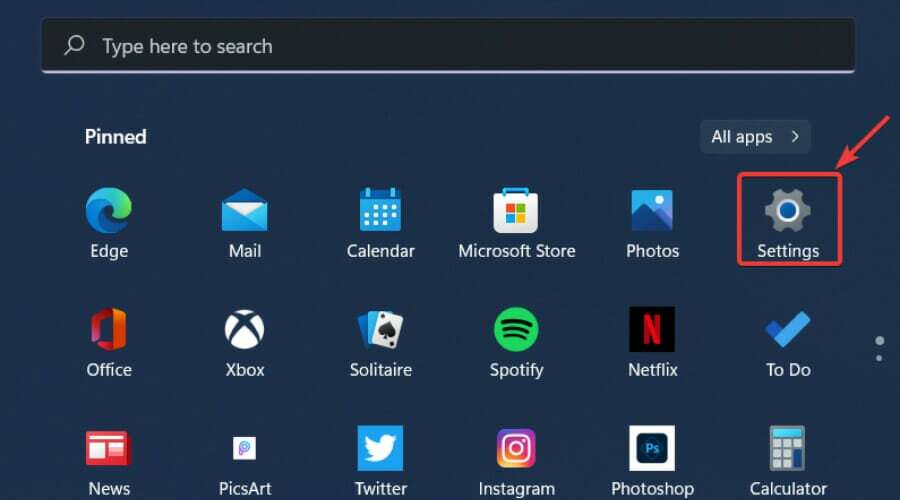
- Выбирать учетные записи а затем нажмите на Семья и другие пользователи.
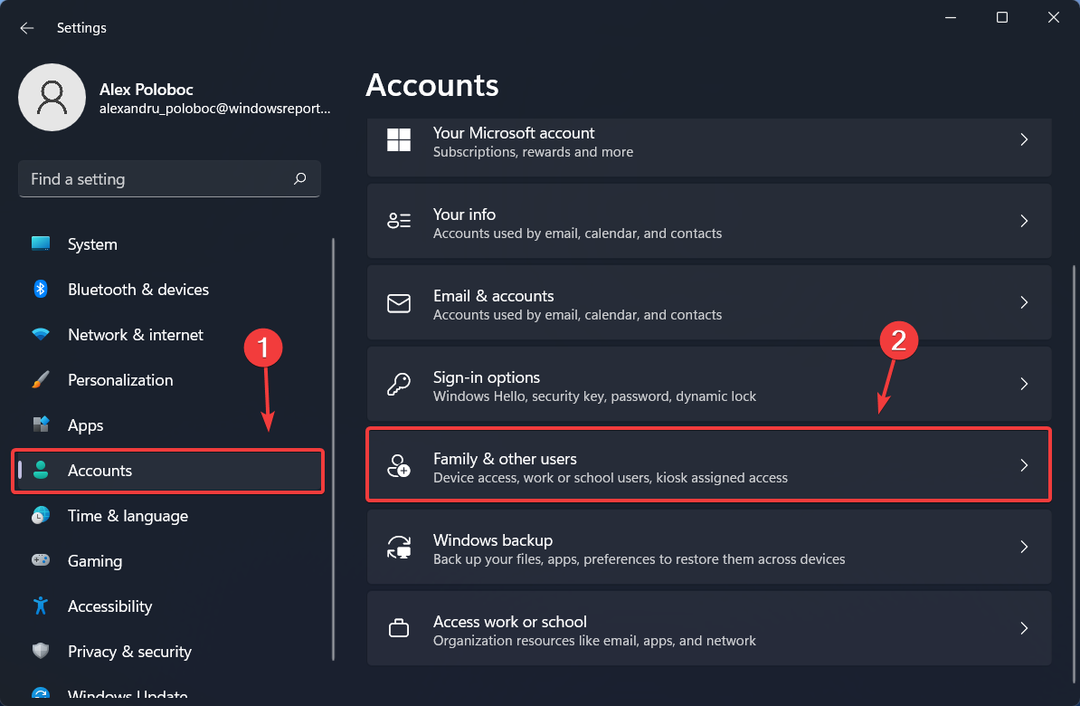
- Нажмите на Управляйте семейными настройками онлайн или удаляйте учетную запись.
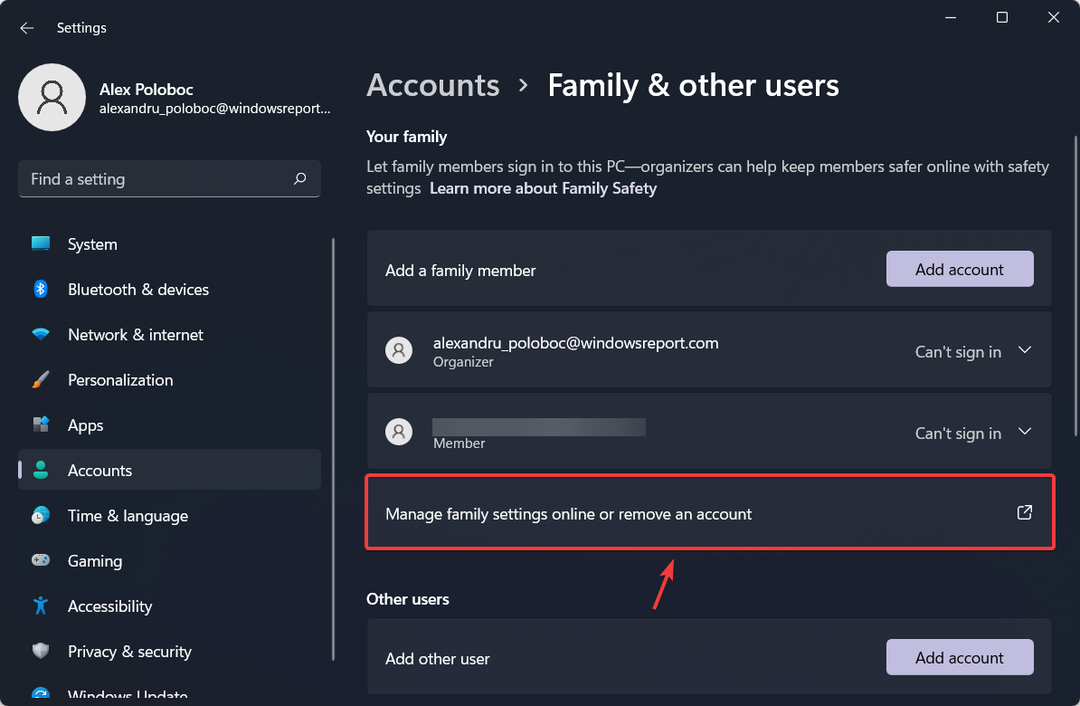
- Доступ к нужной настройке с главной страницы учетной записи.

Излишне говорить, что вы получаете такой же контроль и можете настраивать те же параметры с помощью приложения.
Вам не обязательно иметь доступ к версии для браузера, чтобы иметь возможность делать нужные настройки. Это полностью зависит от вас, какую версию вы решите использовать.
Как настроить параметры для отдельных членов семьи?
Мы рады, что вы задали этот вопрос, потому что ответ прост, и мы также собираемся поделиться с вами всем процессом.
Если вы хотите персонализировать эти настройки и управлять отдельными разрешениями, все, что вам нужно сделать, это:
- Нажать на член семьи чьи настройки вы хотите изменить.
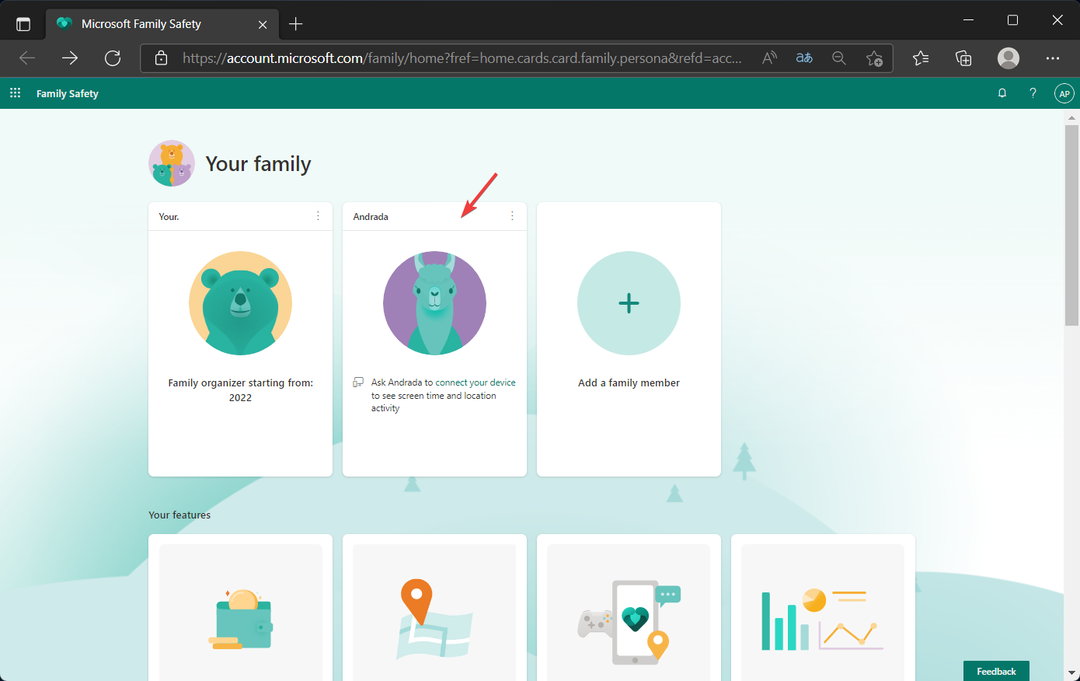
- Получите доступ и измените любую часть профиля, которую вы считаете необходимой.
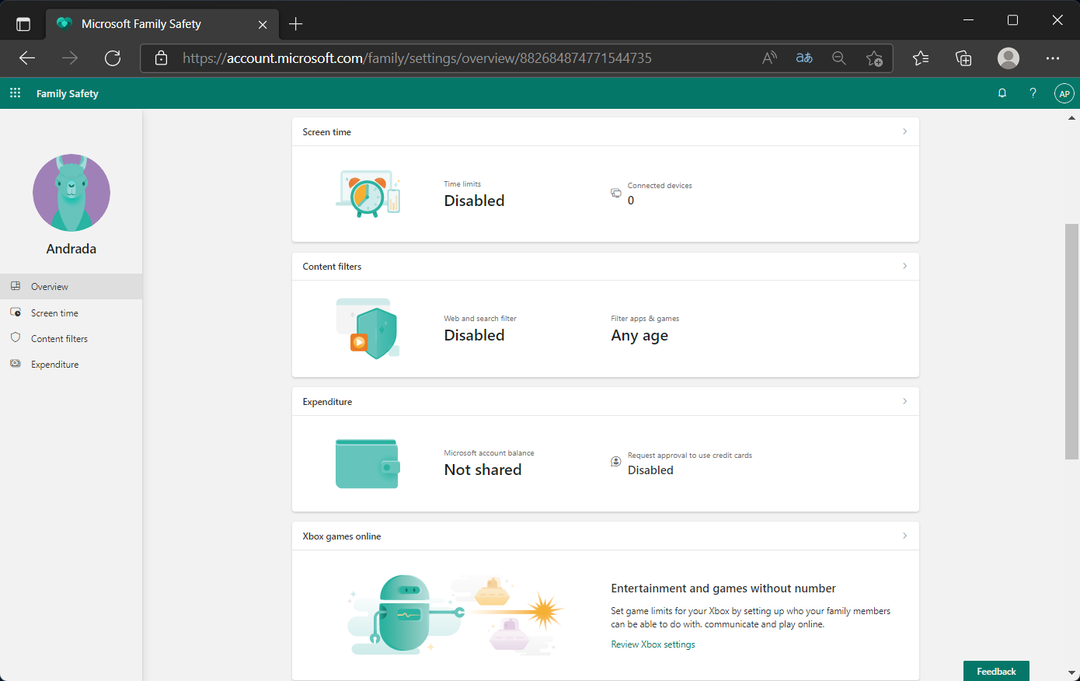
На этой панели вы можете изменить разрешения на покупку, количество экранного времени, которое каждый получает, или какой контент разрешен, а какой запрещен.
Вы также можете отслеживать мобильные устройства вашей семьи на тот случай, если вы не знаете чьего-либо местонахождения, и найти этого человека становится срочно.
Вам удалось правильно настроить параметры семейного приложения? Поделитесь с нами своим опытом в разделе комментариев ниже.
 Все еще есть проблемы?Исправьте их с помощью этого инструмента:
Все еще есть проблемы?Исправьте их с помощью этого инструмента:
- Загрузите этот инструмент для восстановления ПК получил рейтинг «Отлично» на TrustPilot.com (загрузка начинается на этой странице).
- Нажмите Начать сканирование чтобы найти проблемы Windows, которые могут вызывать проблемы с ПК.
- Нажмите Починить все для устранения проблем с запатентованными технологиями (Эксклюзивная скидка для наших читателей).
Restoro был скачан пользователем 0 читателей в этом месяце.